在iOS的快捷手势方面,iPad是比iPhone更有优势的。因为iPhone的手势都可以用在iPad上,但iPad却有很多快捷手势是独占的。那么,有哪些iPad专用的快捷手势可以帮助我们呢?一起看看吧。
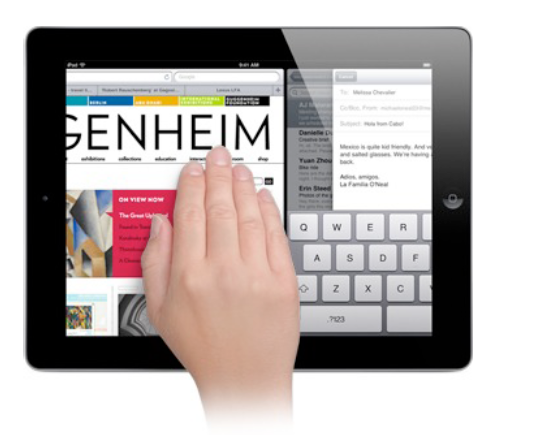
四指/五指上滑 有 iPhone 或者 iPad 用户知道进入 iOS 多任务屏幕的快捷方式吗?那就是,屏幕允许你在运行的应用中来回滑动,双击 Home 键,你将会看到后台应用像一张张可滑动卡片一样展示出来。 事实上,还有一种更加简单的方法,不过只有 iPad 用户才能使用:用四只或者五只手指向上滑动屏幕。 当你这样做的时候,你会直接进入到 iOS 的多任务视图里,点击卡片可切换应用,或者如果你需要返回之前所用应用的时候,也还是使用四只或者五只手指向下滑动屏幕。 注意,如果手指滑动的方式不管用,请你检查一下 iPad 的多任务手势设置是否已经开启。设置——多任务手势——开启。四指/五指左右滑动 如果你不想进入多任务屏幕中切换应用,你可以这样做:四只或者五只手指向左或者向右滑动。 这样你可以拉出许多开启的应用,不需要按下 Home 键。五指捏合屏幕
这又有一个好办法让 iPad 用户不需要触摸 Hone 键。任何时候你想返回到主屏幕,用 5 根手指捏住屏幕即可,放慢速度的话,你可以看到屏幕慢慢被你捏小,回到主屏幕的过程。 5 根手指捏住屏幕,你便可以在不触碰 Home 键的情况下返回到主屏。 在一条开启的 Mail 信息内从左往右滑查看收件箱 当你使用横屏模式查看 iPad 的 Mail 应用时,你将会看到你的收件箱在屏幕左边面板上,已打开的信息则会显示在剩下的屏幕中。 在一条邮件信息内快速滑动可查看收件箱。 但是,如果你是在竖直模式下使用 iPad,收件箱面板就会消失,只留下当前打开的消息面板。如果要查看收件箱,你需要点击页面左上角的收件箱箭头。 或者,你也可以这样:在一条已打开信息界面内快速从左往右滑,查看收件箱。如果你想再次隐藏收件箱面板,再次在已打开信息界面内,从右往左滑即可。手指分开键盘 如果你曾经使用拇指在 iPad 的虚拟键盘上打字,你会知道这种体验并不是十分舒服。
如果有时候你觉得在 iPad 上打字不方便,或许把键盘分开会好一些。键盘分开的操作很简单,使用手指分别按住键盘两边,然后把键盘分成两个部分即可。 如果你不会使用手指分开键盘,你也可以通过设置>通用>键盘>分开键盘的操作来进行。点击/按住/滑动 Safari 网页选项 和 iPhone 的小屏幕不同,iPad 上的 Safari 选项与桌面版类似,非常方便用户在多个选项中切换,或者关闭选项。 和桌面版 Safari 的浏览器选项一样,iPad 上的 Safari 选项也可以任意排列。 操作方法:点击并按住一个选项,然后拖拽至你想要的位置。当你这样操作的时候,其他的选项会自动让位。
苹果极有可能在9月份发布iPad产品线上的新产品——iPad Pro。这款在谣传中拥有超大屏幕、触控笔等诸多特性的平板电脑势必将重新带动iPad产品线的活力。你,是不是也想拥有一台呢?




















